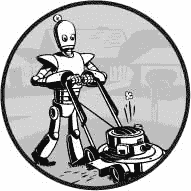
如果您在 Mu 中打开了一个程序,运行它只需按 F5 或单击窗口顶部的运行按钮。这是一种在编写程序的同时运行程序的简单方法,但是打开 Mu 来运行你完成的程序可能是一种负担。根据您使用的操作系统,有更方便的方法来执行 Python 脚本。
从终端窗口运行程序
当您打开终端窗口(如 Windows 上的命令提示符或 MacOS 和 Linux 上的终端)时,您会看到一个几乎空白的窗口,您可以在其中输入文本命令。你可以从终端运行你的程序,但是如果你不习惯,通过终端(也称为命令行)使用你的计算机可能会令人生畏:不像图形用户界面,它不提供你应该做什么的提示。
在 Windows 上打开一个终端窗口,点击开始按钮,进入命令提示符,按进入。在 MacOS 上,点击右上角的 Spotlight 图标,键入终端,按Enter。在 Ubuntu Linux 上,可以按WIN键调出 Dash,键入终端,按Enter。键盘快捷键CTRL - ALT -T 也会在 Ubuntu 上打开一个终端窗口。
就像交互 Shell 有>>>提示一样,终端会显示提示让你输入命令。在 Windows 上,它将是您当前所在文件夹的完整路径:
C:\Users\Al>your commands go here
在 MacOS 上,提示符显示您的电脑名称、冒号、当前工作目录(您的个人文件夹简称为~)和您的用户名,后面是美元符号($):
Als-MacBook-Pro:~ al$ your commands go here
在 Ubuntu Linux 上,提示符类似于 MacOS,只是它以用户名和一个@符号开始:
al@al-VirtualBox:~$ your commands go here
可以定制这些提示,但这超出了本书的范围。
当你输入一个命令时,比如 Windows 上的python或者 MacOS 和 Linux 上的python3,终端会在你当前所在的文件夹中查找一个同名的程序。如果没有找到,它将检查列在PATH环境变量中的文件夹。你可以将环境变量视为整个操作系统的变量。它们将包含一些系统设置。要查看存储在PATH环境变量中的值,在 Windows 上运行echo %PATH%,在 MacOS 和 Linux 上运行echo $PATH。这里有一个 MacOS 上的例子:
Als-MacBook-Pro:~ al$ echo $PATH
/Library/Frameworks/Python.framework/Versions/3.7/bin:/usr/local/bin:/usr/
bin:/bin:/usr/sbin:/sbin
在 MacOS 上,python3程序文件位于/Library/Frameworks/python . framework/Versions/3.7/bin文件夹中,不用进入/Library/Frameworks/Python.framework/Versions/3.7/bin/python3或者先切换到那个文件夹运行;你可以从任何文件夹输入python3,终端会在PATH环境变量的文件夹中找到它。将一个程序的文件夹添加到PATH环境变量是一个方便的快捷方式。
如果你想运行.py程序,必须输入python(或python3),后跟py文件名。这将运行 Python,然后 Python 将运行它在那个py文件中找到的代码。Python 程序完成后,您将返回到终端提示符。例如,在 Windows 上,一个简单的“你好,世界!”程序应该是这样的:
Microsoft Windows [Version 10.0.17134.648]
(c) 2018 Microsoft Corporation. All rights reserved.
C:\Users\Al>python hello.py
Hello, world!
C:\Users\Al>
不带任何文件名运行python(或python3)将导致 Python 启动交互式 shell。
在 Windows 上运行 Python 程序
还有其他一些方法可以在 Windows 上运行 Python 程序。不用打开终端窗口运行你的 Python 脚本,你可以按WIN+R打开运行对话框,输入py C:\path\to\your\PythonScript.py,如图 B-1 所示。py.exe程序安装在C:\Windows\py.exe,已经在PATH环境变量中,键入.exe文件扩展名是运行程序时可选的。
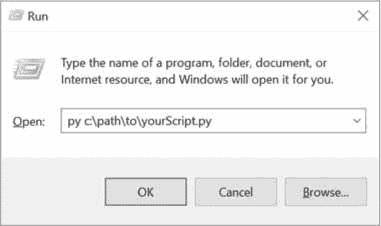
图 B-1:Windows 上的运行对话框
这种方法的缺点是您必须输入脚本的完整路径。此外,虽然从对话框中运行 Python 脚本会打开一个新的终端窗口来显示其输出,但该窗口会在程序结束时自动关闭,您可能会错过一些输出。
您可以通过创建批处理脚本来解决这些问题,它是一个带有bat文件扩展名的小文本文件,可以运行多个终端命令,很像 MacOS 和 Linux 中的 Shell 脚本。您可以使用文本编辑器(如记事本)来创建这些文件。
要创建批处理文件,请创建一个包含单行的新文本文件,如下所示:
@py.exe C:\path\to\your\pythonScript.py %*
@pause
用你自己程序的绝对路径替换这个路径,并用bat文件扩展名保存这个文件 (例如pythonScript.bat )。每个命令开头的@符号防止它显示在终端窗口中,并且%*将在批处理文件名后输入的任何命令行参数转发给 Python 脚本。Python 脚本依次读取sys.argv列表中的命令行参数。这个批处理文件将使您不必在每次想要运行 Python 程序时都键入完整的绝对路径。另外,@pause会在 Python 脚本的结尾加上"Press any key to continue...",防止程序的窗口消失过快。我建议您放置所有批处理和py文件放在一个已经存在于PATH环境变量中的文件夹中,比如C:\Users\<USERNAME>。
通过设置批处理文件来运行 Python 脚本,您无需打开终端窗口并输入 Python 脚本的完整文件路径和名称。相反,只需按下WIN+R,输入pythonScript(不需要完整的pythonScript.bat名称),然后按下ENTER来运行您的脚本。
在 MacOS 上运行 Python 程序
在 MacOS 上,可以创建一个 Shell 脚本来运行 Python 脚本,方法是使用.command件扩展名。在文本编辑器(如“文本编辑”)中创建新文件,并添加以下内容:
#!/usr/bin/env bash
python3 /path/to/your/pythonScript.py
在你个人文件夹(比如我的电脑上是/Users/al)中使用.command文件扩展名保存文件。在终端窗口中,通过运行chmod u+x yourScript.command使这个 Shell 脚本可执行。现在,您将能够单击 Spotlight 图标(或按下Cmd+Space)并输入yourScript.command来运行 Shell 脚本,这将依次运行您的 Python 脚本。
在 Ubuntu Linux 上运行 Python 程序
在 Ubuntu Linux 中从 Dash 菜单运行 Python 脚本需要大量的设置。假设我们有一个/home/al/example.py脚本(您的 Python 脚本可能在不同的文件夹中,有不同的文件名),我们想从 Dash 运行它。首先,使用文本编辑器如gedit创建一个包含以下内容的新文件:
[Desktop Entry]
Name=example.py
Exec=gnome-terminal -- /home/al/example.sh
Type=Application
Categories=GTK;GNOME;Utility;
将该文件保存到/home/al/local/share/application文件夹中(如果你的文本编辑器没有显示example.desktop,用自己的用户名替换al)。本地文件夹(因为以句点开头的文件夹被认为是隐藏的),您可能需要将其保存到您的个人文件夹(如/home/al )中,并打开一个终端窗口以使用mv /home/al/example.desktop /home/al/.local/share/applications命令移动该文件。
当example.desktop文件在/home/al/local/share/applications文件夹,你可以按下键盘上的 Windows 键调出 Dash 并输入example.py (或者你为Name字段输入的任何内容)。这将打开一个新的终端窗口(具体来说,是运行/home/al/example.sh Shell 脚本的gnome-terminal程序),我们接下来将创建这个脚本。
在文本编辑器中,创建一个包含以下内容的新文件:
#!/usr/bin/env bash
python3 /home/al/example.py
bash
将这个文件保存到/home/al/example.sh。这是一个 Shell 脚本:运行一系列终端命令的脚本。这个 Shell 脚本将运行我们的 Python 脚本/home/al/example.py,然后运行 bash Shell 程序。如果最后一行没有 bash 命令,Python 脚本一完成,终端窗口就会关闭,您将错过print()函数调用在屏幕上显示的任何文本。
您需要向这个 Shell 脚本添加执行权限,因此从终端窗口运行以下命令:
al@ubuntu:~$ chmod u+x /home/al/example.sh
设置好example.desktop和example.sh文件后,您现在可以通过按 Windows 键并输入example.py (或者您在example.desktop文件的Name字段中输入的任何名称)来运行example.py脚本。
运行禁用断言的 Python 程序
您可以在 Python 程序中禁用assert语句,以获得轻微的性能提升。当从终端运行 Python 时,在python或python3之后和py文件名称之前包含-O开关。这将运行您的程序的优化版本,跳过断言检查。